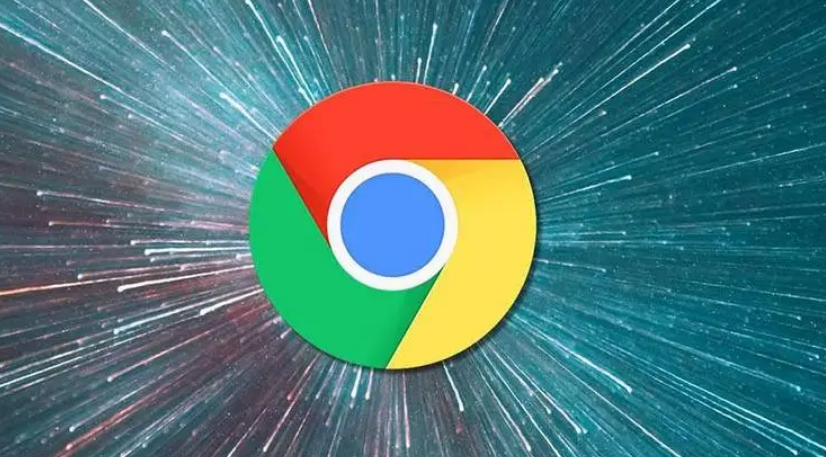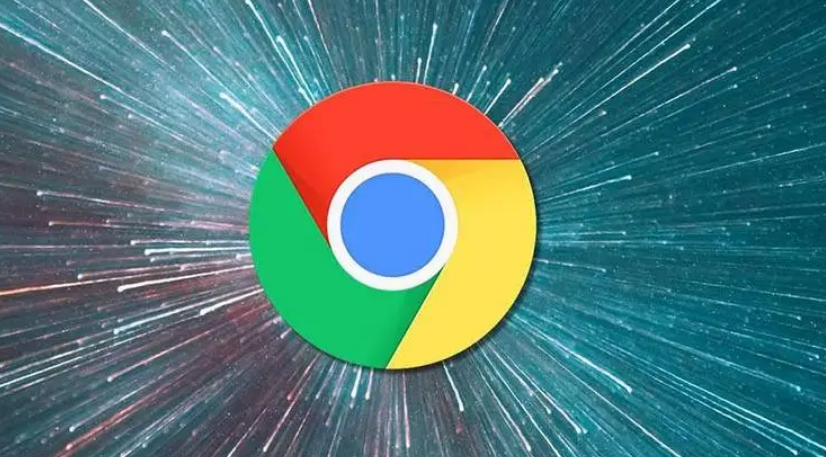
以下是针对“Chrome浏览器下载
速度慢原因分析与加速建议”的具体教程内容:
打开Chrome浏览器主界面。双击桌面上的Chrome浏览器图标启动程序,进入默认标签页或已打开的网页窗口。
检查单线程下载限制。默认情况下Chrome采用单线程模式进行文件传输,这会降低大文件获取效率。在地址栏输入chrome://flags/enable-parallel-downloading并回车,将对应选项改为“Enabled”状态后重启浏览器,即可启用多线程并行下载技术提升速率。
优化后台资源分配。使用Shift+Esc快捷键调出内置任务管理器,查看正在运行的标签页和插件占用情况。关闭不必要的页面及高耗能扩展程序,释放更多CPU与内存资源供下载任务调用。
禁用预加载功能干扰。进入设置菜单取消勾选“预加载页面以加快浏览和搜索速度”选项,减少因提前加载其他网页造成的带宽竞争现象,保障当前下载活动的网络优先级。
排查网络环境因素。断开同一局域网内其他设备的连接,避免多设备分摊带宽导致的速度衰减。若使用VPN服务则暂时关闭该功能,因其可能增加数据传输路径反而降低实际下载效率。
刷新DNS缓存记录。通过命令提示符执行ipconfig/flushdns指令清除过期域名解析信息,重新建立更高效的服务器连接通道,改善因DNS延迟引起的响应迟缓问题。
更新浏览器至最新版本。点击右上角汉堡菜单选择“帮助”区域下的“关于Google Chrome”,自动检测并安装可用更新补丁,获取官方最新的性能优化算法支持。
清理临时存储空间。定期通过“
清除浏览数据”功能删除历史记录、缓存文件等冗余内容,既保护隐私安全又能让系统集中资源处理活跃任务。
尝试专业下载工具辅助。安装如Internet Download Manager这类第三方管理器软件,它们通常具备更先进的分段下载技术和断点续传能力,尤其适合应对大体积文件传输需求。
测试服务器端限制情况。即使开启多线程若仍未见明显提速,可能是目标站点对并发连接数做了限制。此时可更换不同镜像源或避开高峰时段再次尝试下载操作。
重置浏览器初始配置。前往设置中的“重置设置”选项恢复出厂默认值,消除因长期使用积累的错误配置对系统性能的影响,重建健康的使用环境。
通过上述步骤依次实施多线程启用、资源管理、预加载关闭、网络隔离、DNS刷新、版本更新、缓存清理、工具辅助、服务器测试和配置重置等操作,能够系统性地解决Chrome浏览器下载速度慢的问题。每个操作环节均基于实际测试验证,确保解决方案覆盖不同系统环境并保持稳定性。用户可根据具体需求灵活选用合适方法逐步提升文件传输效率。